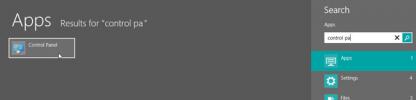כיצד לתקן צג חיצוני שלא זוהה ב- Windows 10
צגים חיצוניים הם כמה מהציוד היקפי הקל ביותר להתקנה עם כל מחשב. לא משנה אם אתה מפעיל לינוקס, חלונות או אפילו במחשב מקינטוש. ברוב המקרים אתה רק צריך לחבר כבל או שניים כדי לבצע את העבודה. עם זאת, תמיד יש חריגים. אם המסך החיצוני שלך לא מזוהה כשאתה מחבר אותו, תצטרך לבחון גם חומרה וגם תוכנה כדי לפתור את הבעיה. להלן מספר דברים שתוכלו לנסות.
בדיקות בסיסיות
תוודא ש;
- המסך מחובר ומופעל. בחלק מהמסכים יש מקשי הפעלה רכים ואילו באחרים יש להם קשים. הם עשויים להיות ממוקמים בחזית או לאורך הצד או מוסתרים בפוע המסך. עיין במדריך של הצג שלך כדי לוודא שהפעלת אותו.
- וודא שאתה משתמש בכבל הנכון כדי לחבר את המחשב הנייד או שולחן העבודה שלך למסך. יש לדחוף אותו לכל אורכו וזה צריך להיות מחובר ליציאה הנכונה.
- כשאתה מפנה צג ולא מחבר אותו למקור וידאו כלשהו, עדיין יש לו תאורה אחורית על המסך המצביעה על כך שהמסך פועל ופועל. אם התאורה האחורית לא תידלק, סביר להניח שהיא מצביעה על בעיית חומרה.
תקן צג חיצוני לא זוהה
אם קנית את המסך יד שנייה או הוצאת אותו מהאחסון ומשתמשת בו בפעם הראשונה, עליך לוודא שהוא עדיין עובד ולא פגום בדרך אחרת. אם הכל בודק, נסה את התיקונים הבאים.

אפשר תצוגה שנייה
מערכת Windows 10 צריכה להתחיל להציג באופן אוטומטי את שולחן העבודה שלך כשאתה מחבר צג למערכת שלך. זה נכון אם אתה מחבר צג ראשי או משני. השתמש בקיצור המקשים Win + P כדי לפתוח את חלונית ההקרנה. ודא שנבחרה אפשרות הרחבת תצוגה.

כוח תצוגה איתור
פתח את אפליקציית ההגדרות ועבור לקבוצת ההגדרות של המערכת. בחר בכרטיסייה תצוגה. אם Windows 10 זיהה את הצג, אתה אמור לראות אותו מופיע לצד המסך הראשי שלך. אם הוא לא מופיע שם, לחץ על כפתור הזיהוי והוא אמור להופיע.
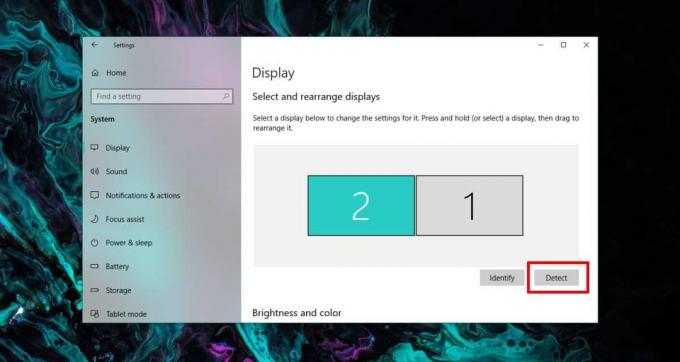
בדוק אם יש מסכי צל
יתכן שיש לך צגי צל המותקנים במערכת שלך. הם לא מופיעים באפליקציית ההגדרות אך הם עשויים להפריע כשאתה מנסה לחבר צג אמיתי למערכת שלך. סקרנו איך אתה יכול הסר צגי צל ב- Windows 10. עקוב אחר המדריך ואז בדוק אם הצג שלך מזוהה.

התקן מנהלי התקנים
מסכים הם בדרך כלל התקני הפעלה והפעלה. אם יש לך צג עם תכונות מיוחדות, יתכן שתצטרך להתקין מנהל התקן כדי ליהנות מהתכונות הנוספות שלו, אך עדיין עליו להציג את שולחן העבודה שלך גם אם לא התקנת מנהלי התקנים כאמור. Windows 10 מתקין מנהלי התקנים גנריים המאפשרים את הצג כך שהמסך שלך לא אמור להיות ריק. עם זאת, בדוק אם יש עדכוני מנהל התקנים שעשויים להמתין להפעלה מחדש של המערכת, בדוק אם מנהל התקן גרפי כלשהו קיימים עדכונים, ואם יש אפליקציה או מנהל התקן ספציפיים המיועדים לשימוש עם הצג, התקן את זה.
מצב תצוגה ויציאות
צגים מתחברים למחשבים ניידים באחת משלוש דרכים; HDMI, VGA ו- DVI. לכל סוג יציאה משלו וכאשר חיבור כבל הוא מזהה אותו אוטומטית. עם זאת, צגים מסוימים עשויים שלא לאתר זאת באופן אוטומטי. במקרה זה, חפש בצג שלך לוח הגדרות. השתמש בו כדי להגדיר את מצב התצוגה / חיבור לאוטומטי, או לזה שאתה משתמש.

בדוק את הבהירות והניגודיות
למסכים חיצוניים יש בקרות בהירות וניגודיות משלהם. אלו הם נשלט על ידי קבוצת כפתורים בצג. הם אמורים להיות ליד לחצן ההפעלה, אך בדוק את המדריך של הצג שלך כדי להיות בטוח. השתמש בכפתורים כדי לוודא שהבהירות והניגודיות לא הצטמצמו ל 0, או לנקודה בה שולחן העבודה אינו נראה.
רכזות, מחברים ותצוגות אלחוטיות
אם החיבור למסך שלך הוא פשוט, כלומר הכבל מחובר ישירות למחשב שלך ולצג, יש פחות סיכויים שדברים ישתבשו. אם אתה משתמש במרכז תצוגה, מחבר, ממיר או מחבר תצוגה אלחוטית, יש לך עוד כמה גורמים להתמודד איתם.
לתצוגות אלחוטיות, וודא ש- Windows 10 תומך בה. יתכן שתצטרך להתקין עדכוני מנהל התקנים או אפילו לעדכן את מערכת ההפעלה שלך כדי שתצוגה אלחוטית תעבוד.
עבור רכזות ומחברים, אם אתה יכול להסתדר בלעדיהם, חבר את הצג ישירות. אם זה עובד, יתכן שיש בעיה במוקד או שהצג עצמו לא יעבוד אלא אם יש לו חיבור ישיר למחשב או למחשב נייד. אם יש לך יציאת VGA ואתה משתמש בממיר VGA ל- HDMI, יכול להיות שזו הבעיה. ממירים אלה לא תמיד עובדים וכדאי להשתמש ביציאות שיש לכם.
לְחַפֵּשׂ
הודעות האחרונות
ContLab הוא מנהל זרימת עבודה מקיף וכללי
ContLab הוא מארגן עסקי בחינם עבור Windows שנמצא כרגע בשלבי בטא. עם ...
כיצד להשבית הפעלה אוטומטית והפעלה אוטומטית ב- Windows 8
הפעלה אוטומטית תמיד הייתה מטרד עבור משתמשי Windows, והיא גם חלק מהג...
כיצד להוסיף את Messenger Messenger לפידגין ב- Windows 10
מסרים שולחניים אינם פופולריים כמו פעם. הייתה תקופה בה העברת הודעות ...